Kad kompiuteris veiktų sklandžiai, visos sistemos funkcijos ir paslaugos turėtų veikti gerai. Nuo vaizdo ar vaizdo kokybės iki navigacijos ar garso sistemos. Su bet kuriuo iš šių dalykų nutinka negerai ir pradedate susidurti su grafikos, vaizdo, garso ir kt. problemomis. Nesvarbu, ar esate nuolatinis naudotojas, ar ne, jums reikės, kad garso paslauga tinkamai veiktų kasdien.
Tačiau kartais galite susidurti su skirtingomis garso paslaugos problemomis ir viena iš jų yra netinkamai veikiantis kairysis arba dešinysis garsas. Tai gali erzinti, ypač jei žiūrite vaizdo įrašą, dalyvaujate ar rengiate internetinį susitikimą, klausotės muzikos ir pan. Ši problema daugiausia kyla dėl netinkamo balanso tarp kairiojo ir dešiniojo sistemos garso. Taigi, čia pateikiame pataisymą, kuris gali padėti subalansuoti kairįjį ir dešinįjį garsą „Windows 11“ kompiuteryje.
Kaip pakeisti kairįjį arba dešinįjį garso balansą sistemoje „Windows 11“.
Jei susiduriate su problema dėl kairiojo arba dešiniojo kompiuterio garso garso, pirmas dalykas, kurį reikia padaryti būtų pabandyti subalansuoti kairįjį arba dešinįjį garsą garso ypatybėse ir pamatyti, ar tai padeda išspręsti problemą sutrikimas. Nesvarbu, ar jūsų sistemoje įjungta patobulinto garso funkcija, ar ne, abiejų pusių garso subalansavimo procesas turėtų būti vienodas.
Norėdami subalansuoti kairįjį arba dešinįjį garsą sistemoje „Windows 11“, vadovaukitės toliau pateiktomis instrukcijomis:
1 žingsnis: Paspauskite Win + R klaviatūros klavišus kartu, kad paleistumėte Vykdyti komandą langas.
2 žingsnis: Viduje Vykdyti komandą paieškos juosta, įveskite mmsys.cpl ir pataikė Įeikite atidaryti Garsas dialogo lange Kontrolės skydelis.

3 veiksmas: Toliau, į Garsas langu, po Atkūrimas skirtuką, eikite į Garsiakalbiai/ausinės.
Dabar spustelėkite Savybės mygtuką apatiniame dešiniajame kampe.
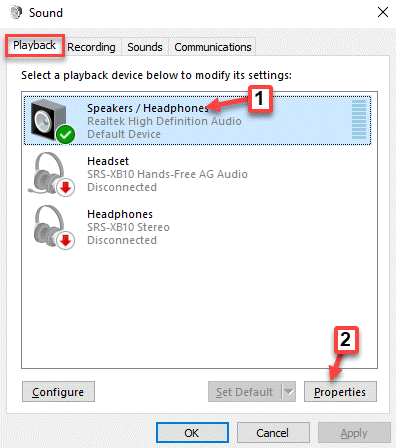
4 veiksmas: Viduje Garsiakalbių/ausinių ypatybės atsidariusiame lange eikite į Lygiai skirtukas.
Štai, eikite į Garsiakalbiai/ausinės lauką ir spustelėkite Balansas mygtuką.

5 veiksmas: Dabar mažame Balansas atsidariusiame lange sureguliuokite Kairė (L) ir Dešinė (R) garsumo nustatymai pagal jūsų reikalavimus.
Paspauskite Gerai norėdami išsaugoti pakeitimus.
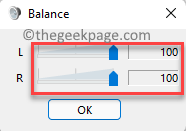
6 veiksmas: Galiausiai, į Lygiai skyrių pagal Garsiakalbių/ausinių ypatybės langas, paspauskite Taikyti ir tada Gerai pritaikyti pakeitimus ir išeiti.
Dabar pabandykite patikrinti Kairė ir Teisingai garso garsas jūsų „Windows 11“ kompiuteryje ir dabar jis turėtų veikti gerai.